Werbung
Wir kommen mit Windows aus, aber es ist nicht perfekt. In der Tat können Windows-Computer extrem ärgerlich sein. Sie sind voll von allerlei nervigen Funktionen, die uns nur im Weg stehen und uns verlangsamen, uns davon ablenken, Arbeit zu erledigen oder zu tun, was wir sonst noch tun möchten. Wir helfen Ihnen dabei, einige der schlimmsten Windows-Probleme zu deaktivieren.
Viele dieser Funktionen existieren aus gutem Grund und sind für manche Menschen nützlich. Für viele Menschen stehen diese Funktionen jedoch nur im Weg. Durch das Deaktivieren werden Windows aus dem Weg geräumt, sodass die Verwendung eines Windows-Computers weniger störend ist.
Bestätigung löschen
Windows 7 fordert jedes Mal eine Bestätigung an, wenn Sie eine Datei löschen. Wenn Sie häufig Dateien löschen, kann dies unangenehm sein. Sie können versehentlich gelöschte Dateien jederzeit wiederherstellen, indem Sie sie aus dem Papierkorb wiederherstellen oder die Option "Rückgängig" im Windows Explorer verwenden.
Um die Löschbestätigung zu deaktivieren, klicken Sie mit der rechten Maustaste auf das Papierkorbsymbol auf Ihrem Desktop und wählen Sie
Eigenschaften. Deaktivieren Sie das Kontrollkästchen Löschbestätigung anzeigen Dialogoption.
Feststelltaste
Verwendet jemand tatsächlich die Feststelltaste für irgendetwas? Die meisten Leute drücken die Feststelltaste nur aus Versehen, was zu versehentlich großgeschriebenem Text und Abstand führt.
Glücklicherweise können Sie die Feststelltaste in Windows deaktivieren, indem Sie eine Einstellung in der Windows-Registrierung ändern. Laden Sie die disable_caps_lock.reg DateiDoppelklicken Sie darauf, und Sie haben keine Feststelltaste mehr. (Wenn Sie die Taste auf Ihrer Tastatur drücken, passiert nichts.)
Mehrere Klicks zum Aktivieren eines Fensters über die Taskleiste
Windows 7-Taskleiste Die 4 ordentlichen Tricks, die Sie mit der Windows 7-Taskleiste ausführen könnenDie Windows 7-Taskleiste sieht ziemlich schick aus, bietet aber auch eine Menge Funktionalität. Natürlich kann jeder eine Anwendung aktivieren, indem er auf das entsprechende Symbol klickt. Aber wissen Sie, was passiert, wenn ... Weiterlesen ist eine Verbesserung gegenüber der klassischen Windows-Taskleiste, aber in gewisser Hinsicht ein Schritt zurück. Wenn Sie mehrere Fenster für dasselbe Programm geöffnet haben, wird durch Klicken auf das Taskleistensymbol eine Miniaturansicht der geöffneten Fenster geöffnet. Sie müssen ein zweites Mal klicken, um das Fenster eines Programms zu aktivieren. Mit anderen Worten, es sind zwei Klicks erforderlich, um ein von Ihnen verwendetes Fenster anstelle eines einzelnen Klicks wiederherzustellen.
Sie können die Dinge beschleunigen, indem Sie mit einem einzigen Klick auf das Taskleistensymbol das Fenster wiederherstellen, das Sie zuletzt verwendet haben. (Sie können weiter darauf klicken, um durch die anderen geöffneten Fenster zu blättern.)
Dies erfordert auch einen Registrierungs-Hack. Drücken Sie die Windows-Taste und geben Sie ein regeditund drücken Sie die Eingabetaste, um die zu öffnen Registierungseditor Was ist die Windows-Registrierung und wie bearbeite ich sie?Wenn Sie die Windows-Registrierung bearbeiten müssen, können Sie schnell einige Änderungen vornehmen. Lassen Sie uns lernen, wie man mit der Registrierung arbeitet. Weiterlesen .
Navigieren Sie zu der folgenden Taste:
HKEY_CURRENT_USER \ Software \ Microsoft \ Windows \ CurrentVersion \ Explorer \ Advanced
Klicken Sie mit der rechten Maustaste in den rechten Bereich, erstellen Sie einen neuen DWORD-Wert und benennen Sie ihn LastActiveClick. Doppelklicken Sie auf die Einstellung LastActiveClick und ändern Sie den Wert in 1. (Danach müssen Sie sich abmelden und wieder anmelden.)

Windows Update-Eingabeaufforderungen zum Neustart
Nachdem die Windows-Installation automatisch aktualisiert wurde, werden Sie alle 4 Stunden zum Neustart aufgefordert. (Windows 8 belästigt Sie eigentlich nicht Fünf überraschende Fakten zu Windows 8Windows 8 steckt voller überraschender Änderungen - was auch immer Sie über Windows 8 denken, Microsoft ist diesmal sicherlich nicht schüchtern. Vom integrierten Virenschutz über die störungsfreie Aktualisierung bis hin zum Entfernen des Windows ... Weiterlesen wie in früheren Windows-Versionen, aber das ist ein kalter Trost, wenn Sie noch Windows 7 verwenden.)
Viele Optimierungen empfehlen, dieses belästigende Popup zu deaktivieren. Es scheint nicht richtig zu funktionieren. Eine sichere Lösung besteht darin, Windows Update auf „Laden Sie Updates herunter, aber lassen Sie mich entscheiden, ob ich sie installieren möchte. “ Wenn Sie bereit sind, Updates zu installieren, können Sie Windows anweisen, die Updates herunterzuladen, und anschließend Ihren Computer neu starten. Windows wartet geduldig, bis Sie die Installation von Updates zulassen. Sie können Updates also nur installieren, wenn Sie zum Neustart bereit sind, nicht, wenn Sie gerade arbeiten.
Um auf diese Einstellung zuzugreifen, öffnen Sie die Windows Update-Systemsteuerung und klicken Sie auf Einstellungen ändern in der Seitenleiste.

Windows Sounds
Standardmäßig aktiviert Windows viele unangenehme Geräusche. Einige Leute mögen das vielleicht, aber andere mögen lieber ihre Musik oder Stille in Ruhe.
Sie können diese Sounds deaktivieren, indem Sie mit der rechten Maustaste auf das Lautsprechersymbol in der Taskleiste klicken und Sounds auswählen. Wählen Keine Geräusche im Feld Soundschema, um alle Sounds zu deaktivieren. Sie können von hier aus auch einzelne Sounds ändern oder deaktivieren, wenn Sie möchten.
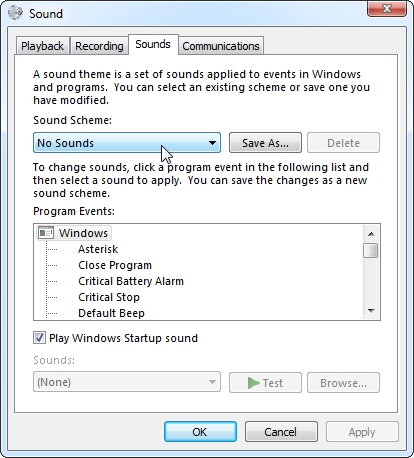
Action Center-Nachrichten
Windows ’ Action Center-Nachrichten Sollten Sie Windows-Softwarefehlerberichten mehr Aufmerksamkeit schenken? [Geeks wiegen sich ein]Windows verfolgt jeden Absturz und ein Einfrieren Ihrer Anwendung auf Ihrem System. Es zeichnet detaillierte Informationen zu den Abstürzen auf und versucht sogar, eine Lösung für jeden Fehlerbericht bereitzustellen, um Probleme zu beheben. Damit in ... Weiterlesen kann nützlich sein - zum Beispiel alarmieren sie Personen, die keine haben Antivirus Kostenloser Anti-Virus-Vergleich: 5 beliebte Optionen gehen von Kopf bis FußWas ist das beste kostenlose Antivirus? Dies ist eine der häufigsten Fragen, die wir bei MakeUseOf erhalten. Die Menschen möchten geschützt werden, möchten aber keine jährliche Gebühr zahlen oder ... Weiterlesen . Das Action Center bietet jedoch auch andere Nachrichten, die möglicherweise nicht so nützlich sind. Beispielsweise wird eine Meldung angezeigt, in der Sie aufgefordert werden, die Windows-Sicherung zu aktivieren. Wenn Sie einen anderen verwenden Backup-Lösung Das Windows-Handbuch zum Sichern und WiederherstellenKatastrophen passieren. Sofern Sie nicht bereit sind, Ihre Daten zu verlieren, benötigen Sie eine gute Windows-Sicherungsroutine. Wir zeigen Ihnen, wie Sie Backups vorbereiten und wiederherstellen. Weiterlesen , das ist nervig.
Um solche Nachrichten zu deaktivieren, öffnen Sie das Action Center, indem Sie auf das Flaggensymbol in Ihrem klicken System Tray Verwalten und Aufräumen der Windows 7-TaskleisteJeder Windows-Benutzer hat festgestellt, dass die Windows-Taskleiste (auch als Benachrichtigungsbereich bezeichnet) im Laufe der Zeit überfüllt ist. Wir haben in der Vergangenheit das Deaktivieren ablenkender Desktop-Benachrichtigungen behandelt. Was ist, wenn die Symbole selbst ... Weiterlesen und auswählen Öffnen Sie das Action Center. Klicken Ändern Sie die Action Center-Einstellungen Deaktivieren Sie in der Seitenleiste die Art der Benachrichtigungen, die Sie nicht erhalten möchten.
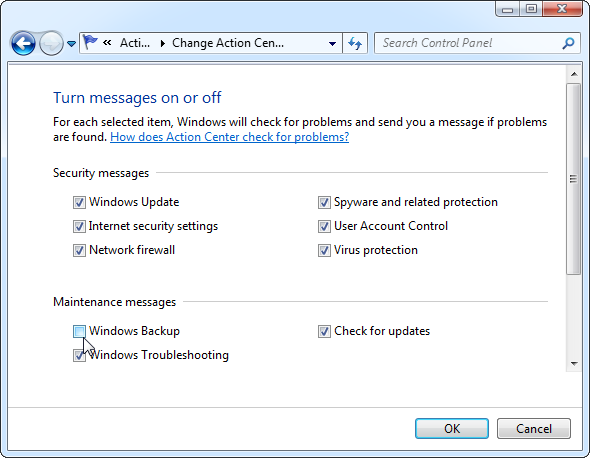
Aero Shake
Wenn Sie die Titelleiste eines Fensters greifen und es auf Ihrem Bildschirm verschieben, minimiert Aero Shake andere aktive Fenster. Dies kann ärgerlich sein, wenn Sie diese Funktion nur versehentlich verwenden.
Dies erfordert auch einen Registrierungs-Hack zum Deaktivieren. Laden Sie die Disable_Aero_Shake.reg-Datei und führen Sie es aus, um zu verhindern, dass dies in Zukunft geschieht.
Einrastfunktion
Sticky Keys ist für manche Menschen eine nützliche Eingabehilfenfunktion. Für die meisten von uns stehen Sticky Keys jedoch nur im Weg wenn wir es versehentlich aktivieren Hoppla! 10 Tastaturkürzel Benutzer schlagen versehentlich weiterFinden Sie heraus, dass Ihre Tastatur nicht richtig tippt? Hier finden Sie allgemeine Tastenkombinationen, die Probleme verursachen, und wie Sie diese beheben können. Weiterlesen . Wenn Sie fünfmal auf die linke Umschalttaste tippen, wird das Popup "Sticky Keys" angezeigt. Drücke den "Wechseln Sie zum Ease of Access Center, um die Tastenkombination zu deaktivierenOption, wenn das Popup angezeigt wird.
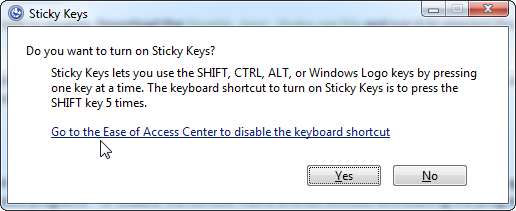
Deaktivieren Sie das KontrollkästchenSchalten Sie Sticky Keys ein, wenn Sie die UMSCHALTTASTE fünfmal drücken" Möglichkeit. Das Popup wird in Zukunft nicht mehr angezeigt. (Wenn das Popup für Sie überhaupt nicht angezeigt wird, herzlichen Glückwunsch - Sie haben bereits Sticky Keys deaktiviert.)

Filterschlüssel
Filter Keys funktioniert ähnlich wie Sticky Keys. Es wird angezeigt, wenn Sie die rechte Umschalttaste 8 Sekunden lang gedrückt halten. Sobald Sie dies getan haben, wird das Popup-Fenster "Filterschlüssel" angezeigt.

Sie können Filterschlüssel dann genauso deaktivieren, wie Sie Sticky Keys deaktiviert haben.

Überfüllte Kontextmenüs
Programme lieben es, Kontextmenüelemente hinzuzufügen, aber Ihre Kontextmenüs können immer länger werden, je mehr Programme Sie installieren. Zum Aufräumen können Sie einige Programme deinstallieren oder die Kontextmenüeinträge deaktivieren, ohne die Programme zu deinstallieren.
Lesen Sie unsere Anleitung zum Deaktivieren von Kontextmenüeinträgen Machen Sie Windows 7 schneller, indem Sie Kontextmenüeinträge entfernenDie Kontextmenüs von Windows 7 können im Laufe der Zeit unübersichtlich werden und verschiedene Optionen aus den verschiedenen von Ihnen installierten Programmen enthalten. Schlimmer noch, schlecht benommene Kontextmenüeinträge können zu Verzögerungen führen, bevor das Kontextmenü angezeigt wird, und ... Weiterlesen für Anweisungen.
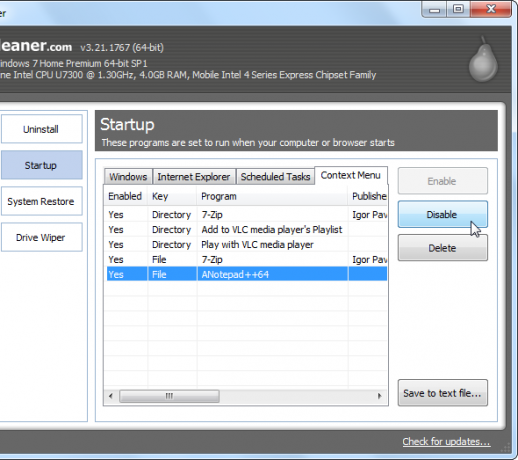
Gibt es andere Windows-Belästigungen, die Sie deaktivieren? Teilen Sie Ihre Lieblingstipps in den Kommentaren!
Bildnachweis: Mann, der Computer in der Verzweiflung betrachtet über Shutterstock
Chris Hoffman ist ein Tech-Blogger und Allround-Techniksüchtiger, der in Eugene, Oregon, lebt.


